Aujourd’hui nous allons vous montrer comment avoir accès à votre compte utilisateur de votre session Windows ou kali linux protégé par un mot de passe que vous aurez malencontreusement oublié.
Nous allons tout d’abord voir comment procéder pour accéder à son compte Windows verrouillé par un mot de passe que vous aurez oublié.

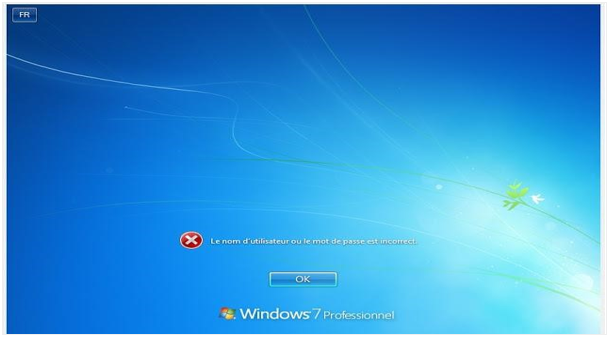
Nous allons donc vous montrer comment résoudre ce problème. Pour pouvoir y arriver nous aurons besoin qu’un système d’exploitation d’une distribution GNU Linux (dans notre cas kali Linux) installé en dual boot sur votre ordinateur, c’est-à-dire conjointement avec votre système d’exploitation Windows ; ou alors présent sur un live CD ou une clé USB bootable.
NB : Toute autre distribution GNU Linux tel que (Ubuntu, Debian, …) ferait également l’affaire à la place de kali Linux)
Une fois notre session de kali Linux démarré, nous lançons le terminal :
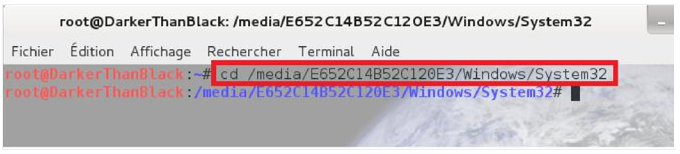
Notre démarche va consister à lancer une invite de commande Windows lorsque l’on cliquera sur le gestionnaire d’accessibilité sur notre session Windows, pour ce faire nous allons modifier le fichier « cmd.exe » (qui permet de lancer l’invite de commande) et le fichier « utilman.exe » (qui permet de lancer le gestionnaire d’accessibilité).
Pour débuter rendons nous dans le répertoire « system32 » du disque dur dans lequel est installé notre système Windows, dans notre cas le répertoire en question se trouve dans « media/E652C14B52C120E3/Windows/System32 », pour ce faire nous utilisons la
commande suivante :
Une fois dans le répertoire « system32 » nous nous assurons que le fichier « utilman.exe » et le fichier « cmd.exe » y sont bien présents :
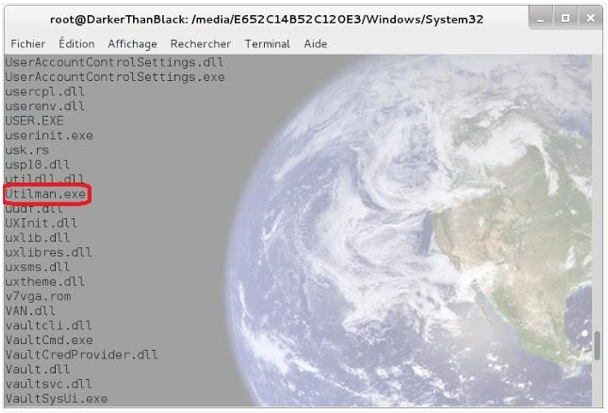
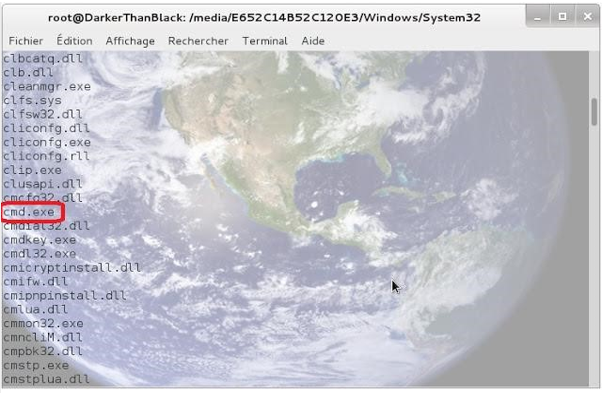
Une fois les modifications effectuées, nous redémarrons l’ordinateur :
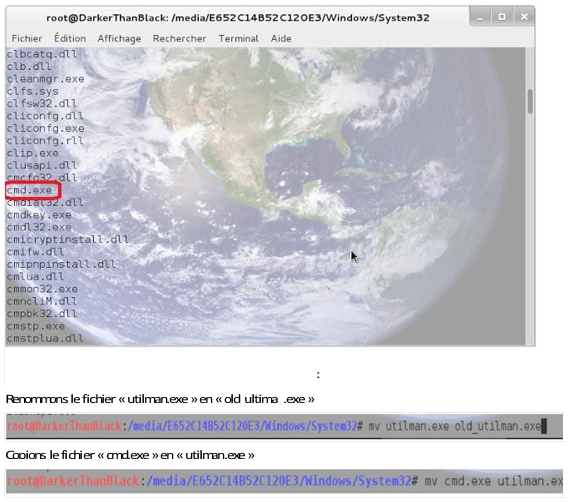
Maintenant rendons nous dans notre session Windows :

NB : Notre session Windows utilisé ici est Windows 7, mais ses commandes sont aussi valables pour les autres Windows (10, 8, …)
Puis tapons au niveau du clavier la combinaison « bouton démarrer de Windows » et la touche « u »
Ou alors cliquez sur l’icône « option d’ergonomie » situé en bas à gauche :
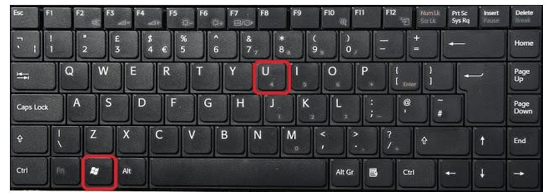
(NB: ce sont les manipulations effectuées sur Kali linux précédemment qui nous ont permis d’arriver à ce résultat.)
Nous disposons ainsi entre nos mains d’une invite de commande en mode administrateur sur notre session Windows, ce qui suggère que nous avons les pleins pouvoirs sur la machine c’est-à-dire que nous pouvons créer des comptes utilisateurs, modifier et ou même supprimer des comptes existants.
Si nous désirons créer un nouveau compte utilisateur pour avoir accès à une session
Windows, au niveau de l’invite de commande nous entrons la commande « net user
[nom_utilisateur] [mot_de_passe] /add » ensuite sur la touche « entrée » ; par exemple créons un compte utilisateur nommé « JACQUES » et ayant pour mot de passe « password », comme indiqué sur la capture suivante
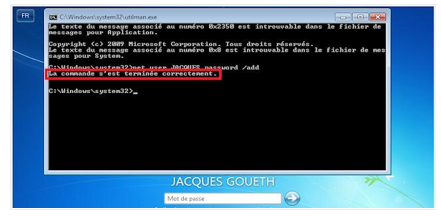
Si tout se passe bien vous aurez une notification vous indiquant que : « La commande s’est terminée correctement. »
Nous venons de créer un nouveau compte avec comme nom d’utilisateur JACQUES et pour mot de passe password. Nous devons ajouter le compte nouvellement crée dans le groupe des administrateurs du système pour que le nouveau compte puisse effectuer tout ce qu’il voudra, la commande à entrer est « net localgroup Administrateurs [nom_utilisateur] /add » :
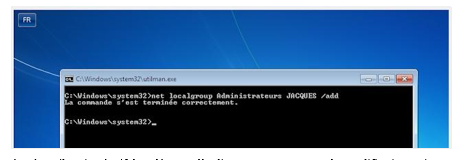
A présent il est impératif de redémarrer l’ordinateur pour que toutes les modifications soient prise en compte par le système, pour ce faire vous pouvez entrer au niveau du terminal la commande « shutdown /r »
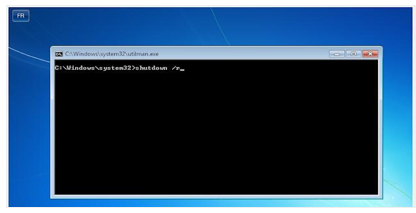
Ou en interface graphique en cliquant sur le bouton en bas à droite :
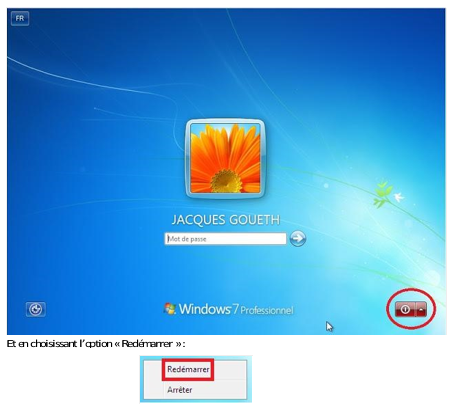
Une fois que l’ordinateur a redémarré l’on constate que le nouveau compte utilisateur JACQUES a bel et bien été créé, il vous suffira juste étant dans votre nouveau compte utilisateur de supprimer l’ancien compte.

